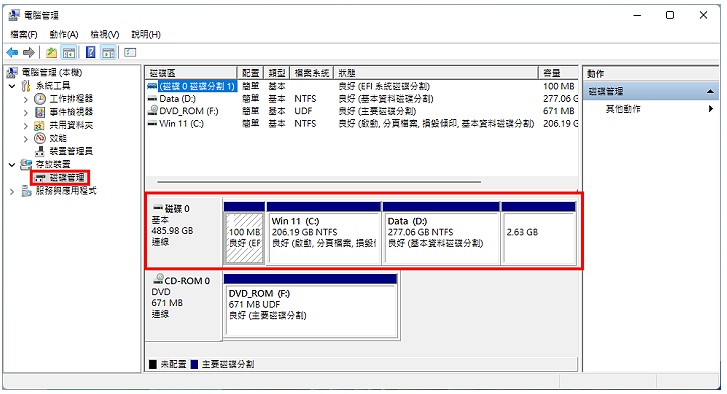更新时间:2022-11-29 09:35 来源:友窝下载 作者:友窝下载
MiniTool ShadowMaker Free是一款操作简单、备份与还原速度快的免费备份和还原软体,目支援Windows XP/Vista7/8/8.1/10等32位元与64位元的Windows作业系统,适用于MBR与GPT硬碟,EFI与UEFI 开机模式;支援备份到网路磁碟机。它的功能类似AOMEI Backupper、Clonezilla live、EASEUS Todo Backup、Redo Backup and Recovery、Macrium Reflect Free...等备份、还原软体,可以让我们完整备份Windows作业系统、硬碟分割区、复制整颗硬碟…等。关于程式的下载与安装详见:免费备份和还原软体MiniTool ShadowMaker Free。本文说明将容量较小的旧硬碟的资料复制到容量较大新硬碟的方法:
1.对著桌面的捷径图示连续按两下滑鼠左键,开启MiniTool ShadowMaker Free。
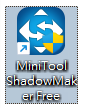
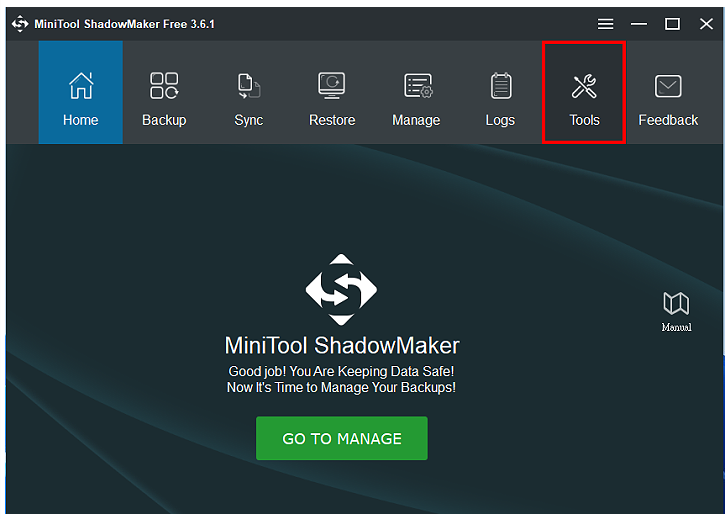
3.点选「Clone Disk」。
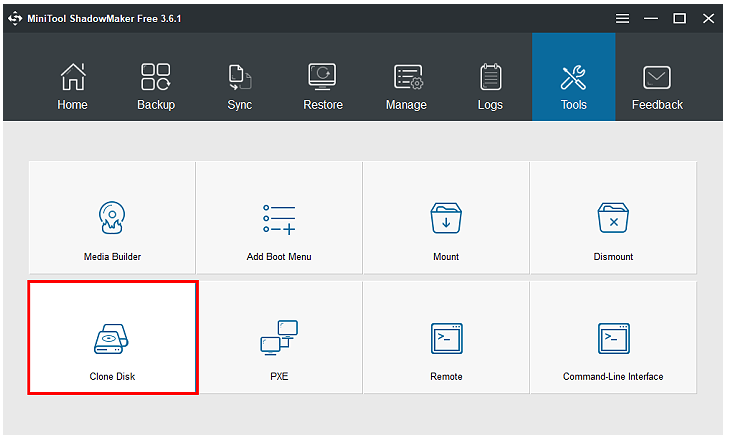
4.点选「Source」。
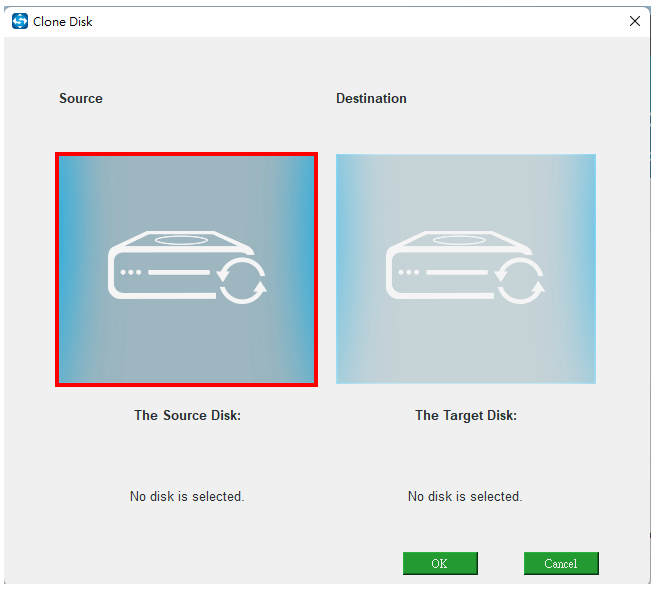
5.选择旧硬碟。
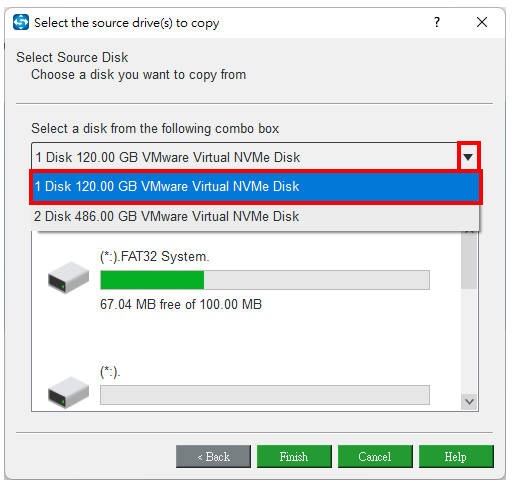
6.点选「Finish」。
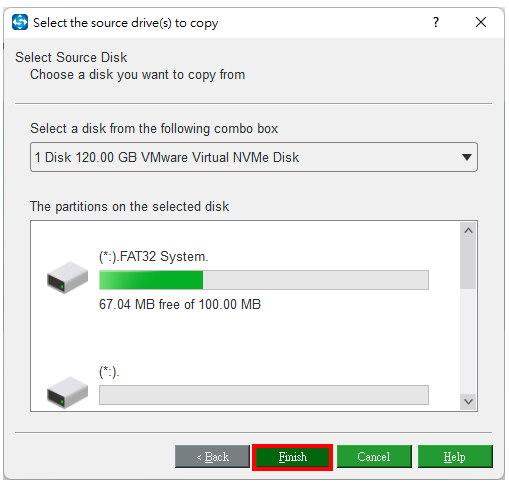
7.点选「Destination」。
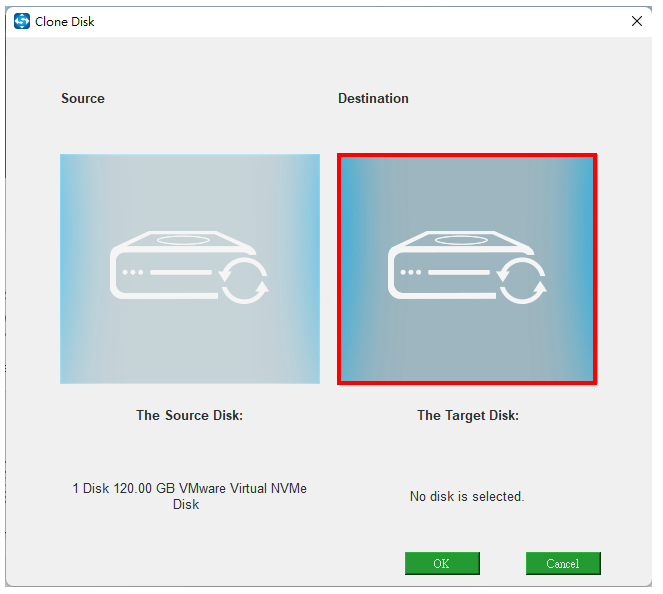
8.选择新硬碟。
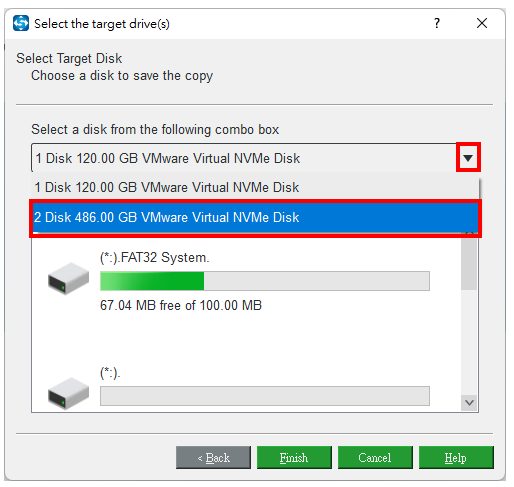
9.点选「Finish」。
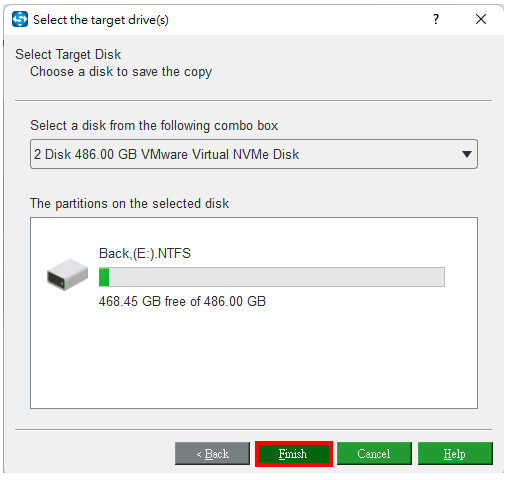
10.点选「OK」。
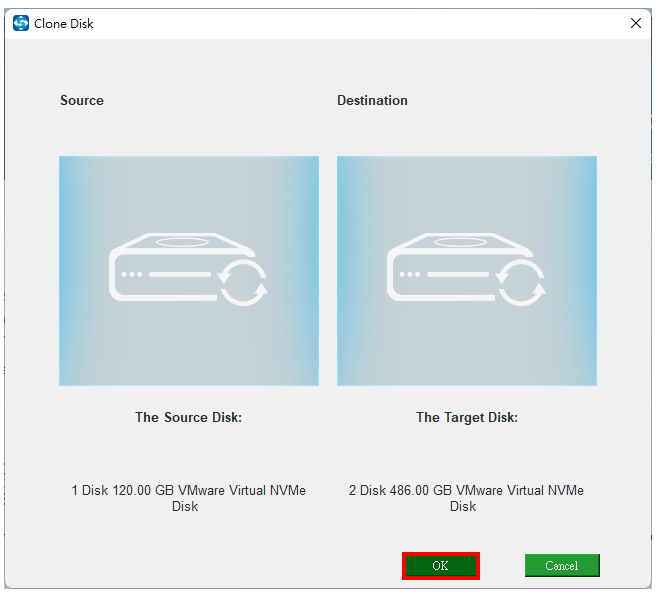
11.点选「Yes」。
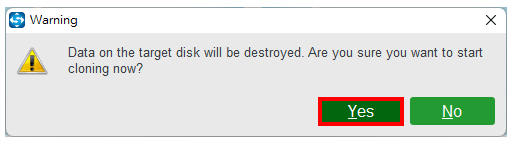
12.正在复制硬碟,如下图所示。
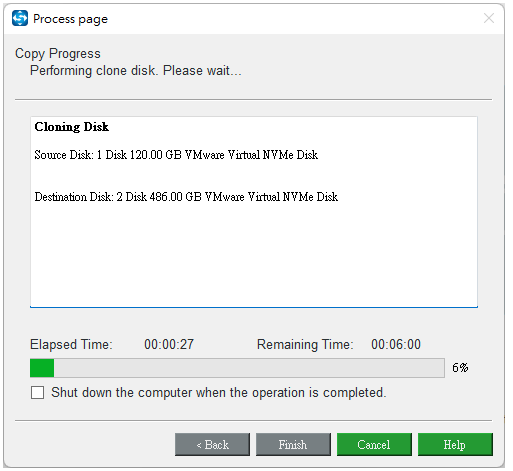
13.复制完成,点选「Yes」,关闭电脑。
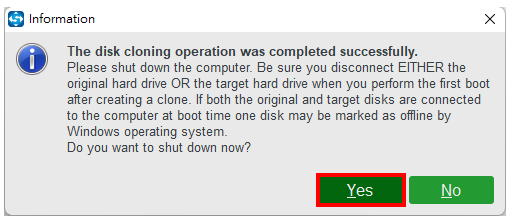
14.拆除旧硬碟,使用新硬碟开机,已经顺利开机,如下图所示。
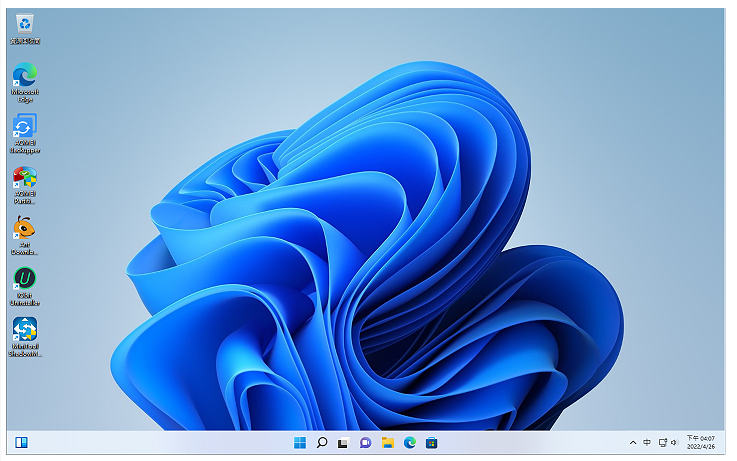
15.点选「搜寻」,输入与开启「电脑管理」。
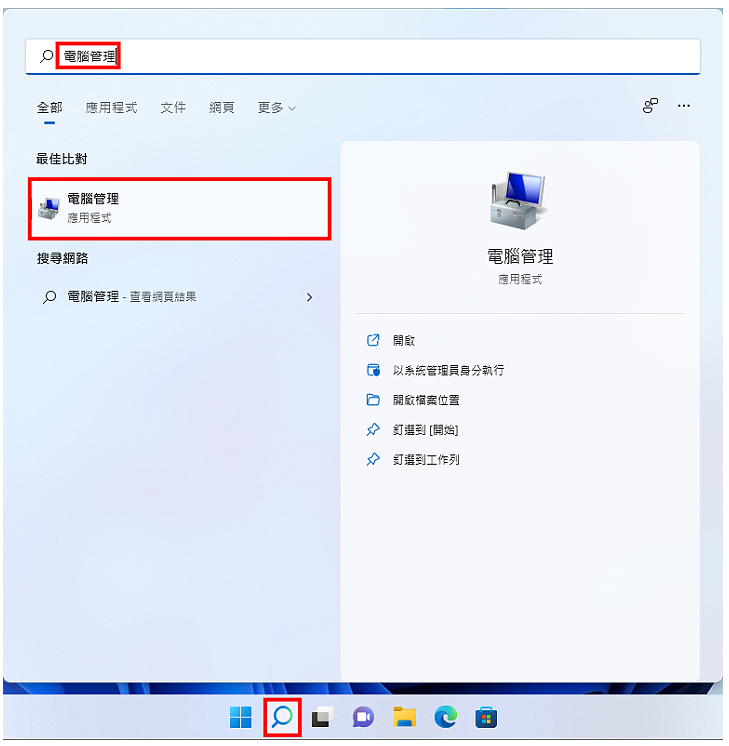
16.在「磁碟管理」的选项,新硬碟的分割区的大小会依照旧硬碟的比例分配,如果想要调整分割区的大小,可以使用AOMEI Partition Assistant Standard、MiniTool Partition Wizard Home Edition……等程式来调整分割区的大小。